Dll
Création d’une DLL avec l’application Comptes Bancaires
1 - Création du projet
Vérifiez bien que le projet est en
.Net FrameworkSinon vous devrez tout recommencer !
.Net Framework ) que nous nommerons libCptBq :
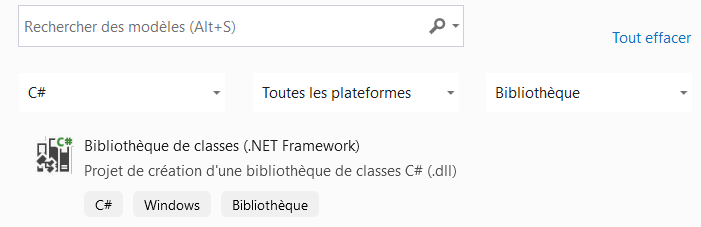
- Renommez
Class1enCompte.
- Écrire la déclaration de votre classe
Compteen utilisant le diagramme de classe qui indique les attributs et méthodes.
Chaque procédure ne contiendra qu’un corps vide{}. Afin de ne pas avoir d’erreur de compilation sur les fonctions, vous préciserez une valeur de retour dans le corps de la méthode,
exemple :
public bool debiter(float montant){return true;}
Compiler.
2 - Ajout de documentation
La documentation est utile pour l’utilisateur des classes ; ajoutons une documentation.
Pour cela, au-dessus de la méthode (ou de la classe) à documenter, ajoutons 3 slashs /, l’environnement VS, va insérer
automatiquement des balises de documentation, au-dessus du constructeur.
Dans la balise summary, écrivons la documentation :

Cette documentation apparaîtra dans l’IntelliSense quand l’utilisateur de la classe appellera le constructeur.
3 - Création de la documentation XML
Pour utiliser cette documentation, il faut générer le fichier XML associé.
Pour cela, aller dans le menu Projet → Propriétés de libCptBq
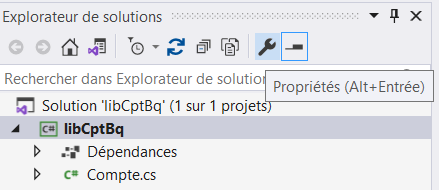
Dans la page qui s’ouvre, cliquez sur Build et cochez la case Fichier de documentation XML

- Valider
- Compiler
Allez dans le repertoire bin\Debug\ de la solution dans votre explorateur vous verrez le fichier libCptBq.xml qui contient vos commentaires.
4 - Ajouter un projet dans une solution existante
- Sélectionner le projet

- faire un clic droit
=>Ajouter=>Nouveau Projet - Choisir le type de projet (Console ou WinForms) puis valider
Attention :
Vérifiez bien que le projet est en.Net Framework
Sinon vous devrez tout recommencer ! - Faire un clic droit sur le projet
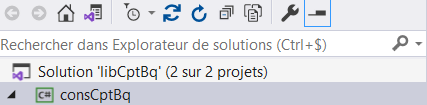
- Choisir “définir en tant que projet de démarrage "
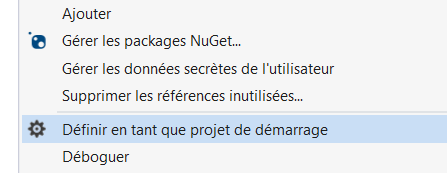
- Affichez les dépendances du projet.
- Faire un clic droit → “ajouter une référence au projet”

- Choisissez la DLL
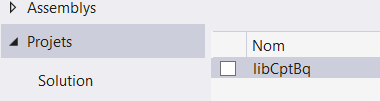
- Il ne reste plus qu’à indiquer dans votre code, grâce à la clause
using, la bibliothèque :
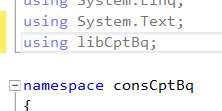
la bibliothèque à indiquer dans la clause using est le nom du namespace de la dll ! Dans notre cas la dll et le nom du namespace sont les mêmes.
Les bibliothèques (dans les propriétés) doivent être identiques.
- Construisez vos objets dans
libCptBq - Générez la solution
- Afficher vos résultats dans votre projet console ou winform.